Cách sửa lỗi không vào được roblox trên điện thoại và máy tính
Việc roblox bị lỗi , roblox bị lỗi không vào được nguyên nhân ra sao và Cách sửa lỗi không vào được roblox trên điện thoại và máy tính sẽ được cập nhập bên dưới đây các bạn đừng lo lắng nhé . Nào hãy cùng tham khảo với interconex nào !

Cách sửa lỗi không vào được roblox trên điện thoại
Rất nhiều người dùng đã báo cáo rằng lỗi không đăng nhập được roblox ngừng hoạt động trên thiết bị iOS và Android . Dưới đây là hướng dẫn cách khắc phục lỗi không vào được roblox đơ giản và chính xác nhất :
-800x600.jpg)
- Mở ứng dụng Cài đặt trên thiết bị của bạn.
- Cuộn xuống Cài đặt bổ sung và tìm tab Ngày và giờ .
- Mở tab Ngày và Giờ .
- BẬT tùy chọn Ngày & Giờ tự động .
- Bây giờ quay lại menu chính của Cài đặt.
- Chọn tab Ứng dụng .
- Nhấp vào Quản lý ứng dụng .
- Tìm kiếm ứng dụng Roblox
- Xóa dữ liệu Cache của ứng dụng .
Xóa bộ nhớ cache là một cách đơn giản nhất. Tuy nhiên,Bạn hãy yên tâm rằng phương pháp này đơn giản nhưng có võ . Vì vậy, hãy làm theo các bước nêu trên và đảm bảo trải nghiệm chơi game không gặp sự cố trong Roblox. Bạn không cần thắc mắc tại sao không vào được roblox trên điện thoại hãy làm theo hướng dẫn này là được nhé !
Cách khắc phục lỗi không vào được roblox trên máy tính
Dưới đây là hướng dẫn cách sửa lỗi không vào được roblox trên pc đầy đủ chi tiết hãy cùng tham khảo nhé !
-800x600.jpg)
Khởi động lại máy tính
- Điều đầu tiên và dễ dàng nhất bạn nên thử là khởi động lại PC của mình. Roblox bị lỗi không vào được Roblox sẽ khắc phục sau khi họ khởi động lại máy tính của mình, vì vậy nó chắc chắn đáng để thử.
- Nếu khởi động lại PC không giải quyết được sự cố của bạn, hãy thử cách khắc phục tiếp theo.
Kiểm tra trình duyệt của bạn
- Khi bạn chọn một trò chơi trên trang web của Roblox và nhấp để chơi, sẽ có một cửa sổ bật lên cho phép bạn mở ứng dụng Roblox. Nếu cửa sổ bật lên không hiển thị trong trình duyệt của bạn hoặc nó không khởi chạy Roblox với sự cho phép của bạn, thì bạn có thể thử sử dụng một trình duyệt khác .
- Ngoài ra, hãy kiểm tra xem trình duyệt của bạn có được cập nhật hay không . Nếu không, hãy cập nhật nó rồi kiểm tra sự cố. Một số người chơi cũng có thể khởi chạy Roblox sau khi họ xóa bộ nhớ cache của trình duyệt , vì vậy nó chắc chắn đáng để thử.
- Nếu trình duyệt của bạn dường như không phải là lý do khiến Roblox không hoạt động, hãy chuyển sang bản sửa lỗi tiếp theo.
Đặt lại các tùy chọn Internet của bạn
Các bước dưới đây cần được thực hiện trong Internet Explorer, nhưng nó đã được chứng minh là có thể khắc phục sự cố Roblox không hoạt động trên các trình duyệt khác. Dưới đây là cách đặt lại các tùy chọn Internet của bạn trên Internet Explorer:
- Mở Internet Explorer của bạn . Nếu nó không có trên màn hình của bạn, bạn có thể tìm kiếm nó trong menu Start hoặc trong thanh tìm kiếm bên cạnh nút Start.
- Nhấp vào biểu tượng hình bánh răng ở góc trên bên phải, sau đó chọn Tùy chọn Internet .
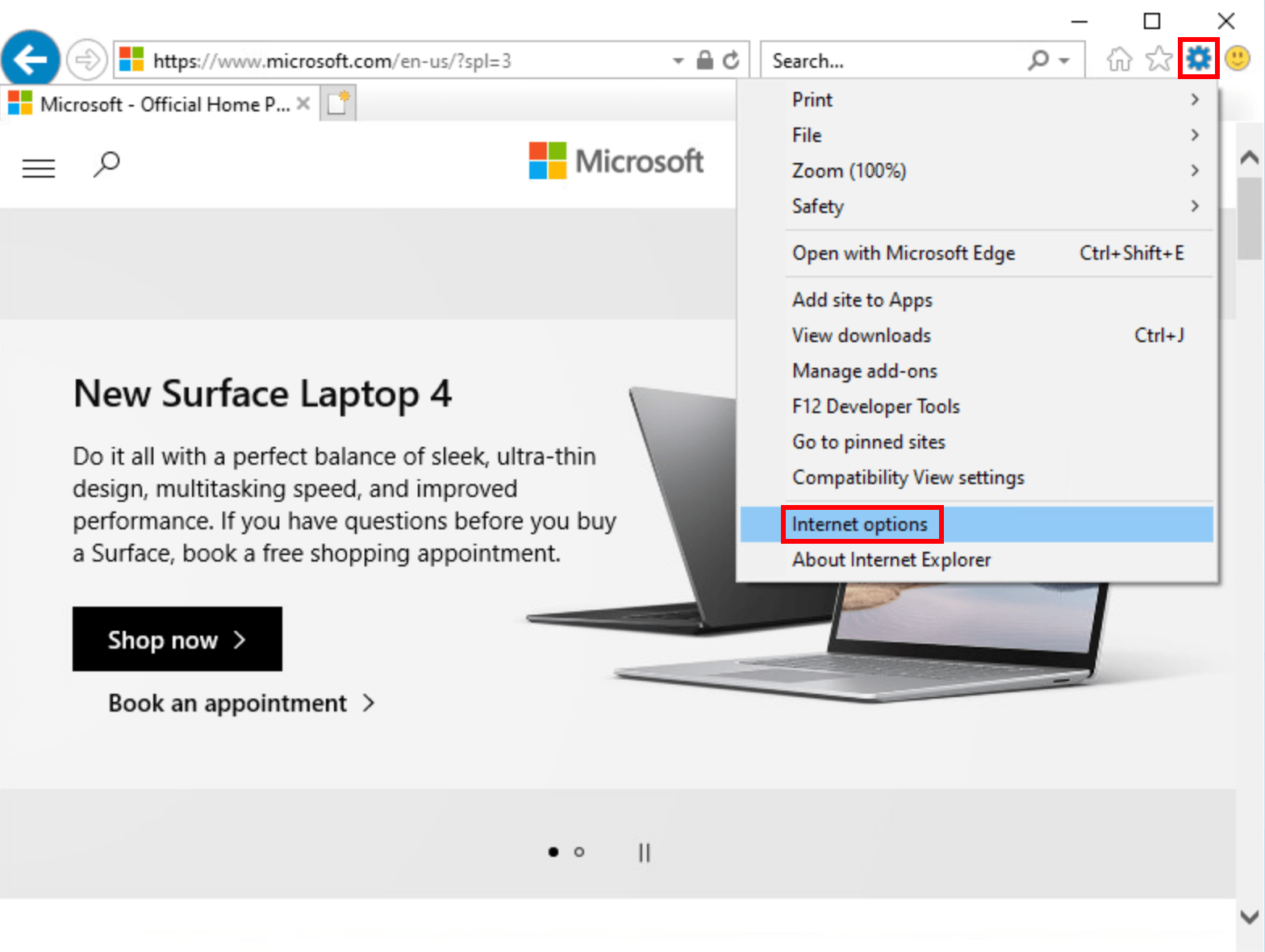
cách sửa lỗi không vào được roblox trên pc - Chuyển sang tab Nâng cao , sau đó nhấp vào Đặt lại .
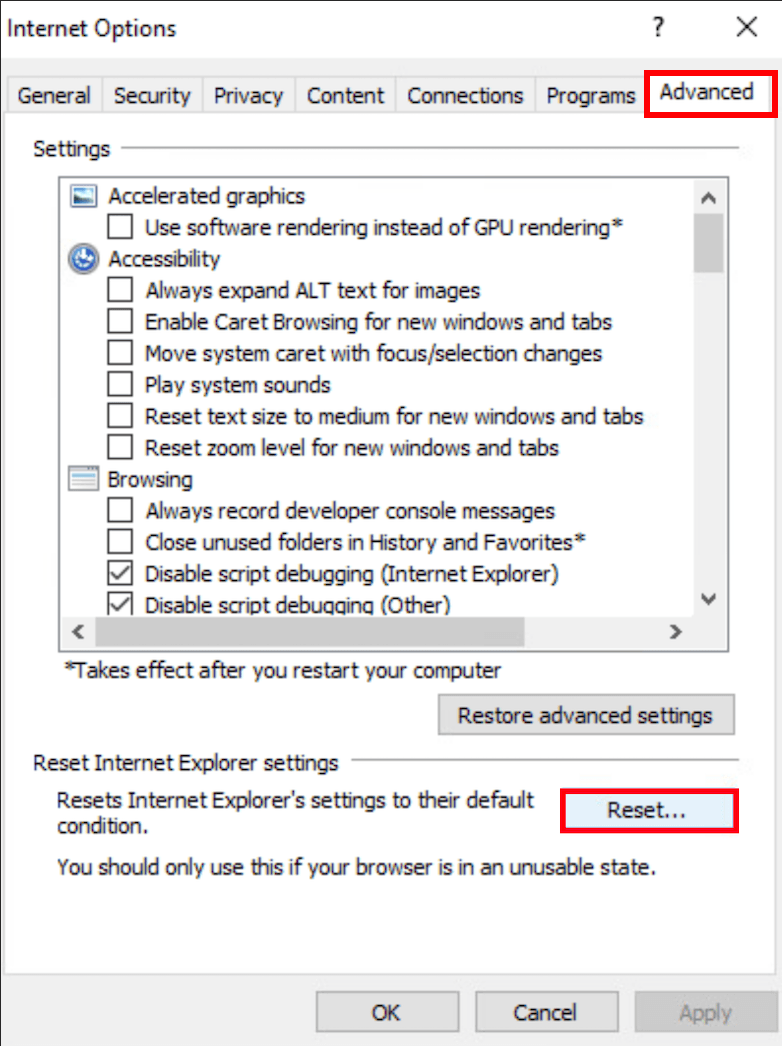
lỗi không vào được roblox - Đánh dấu vào tùy chọn Xóa cài đặt cá nhân , sau đó nhấp vào Đặt lại .
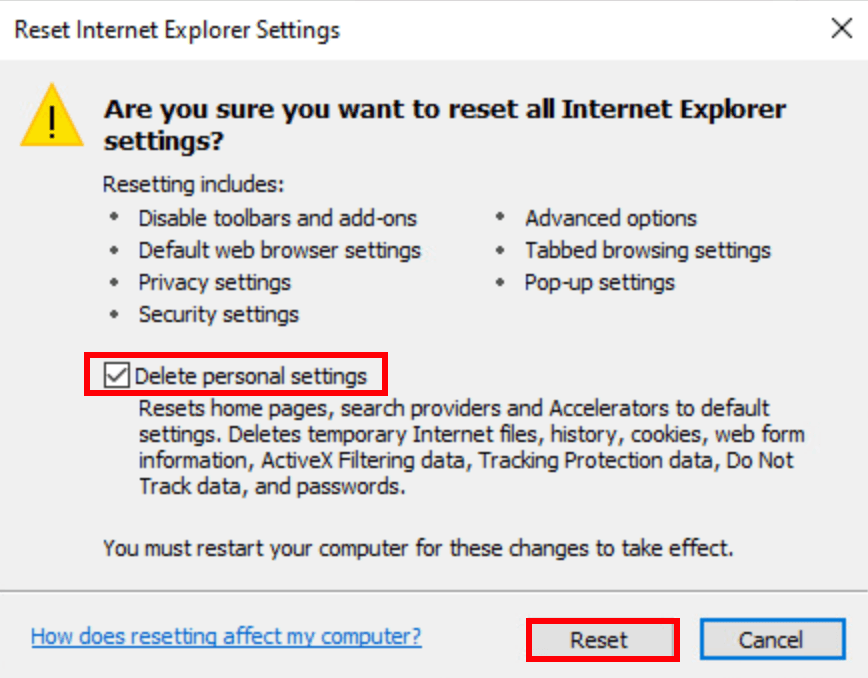
tại sao không vào được roblox - Khởi động lại PC của bạn để các thay đổi có hiệu lực.
Bây giờ bạn có thể tiếp tục sử dụng trình duyệt bạn chọn và kiểm tra sự cố. Nếu điều này không giải quyết được vấn đề của bạn, hãy thử sửa chữa tiếp theo.
Kiểm tra cài đặt proxy của bạn
Một lý do phổ biến lỗi không đăng nhập được roblox là khi bạn đang sử dụng máy chủ proxy cho kết nối Internet. Đây là cách định cấu hình cài đặt proxy của bạn:
- Trong thanh tìm kiếm bên cạnh nút Bắt đầu của bạn (hoặc trong menu Bắt đầu), nhập proxy rồi nhấp vào Thay đổi cài đặt proxy .
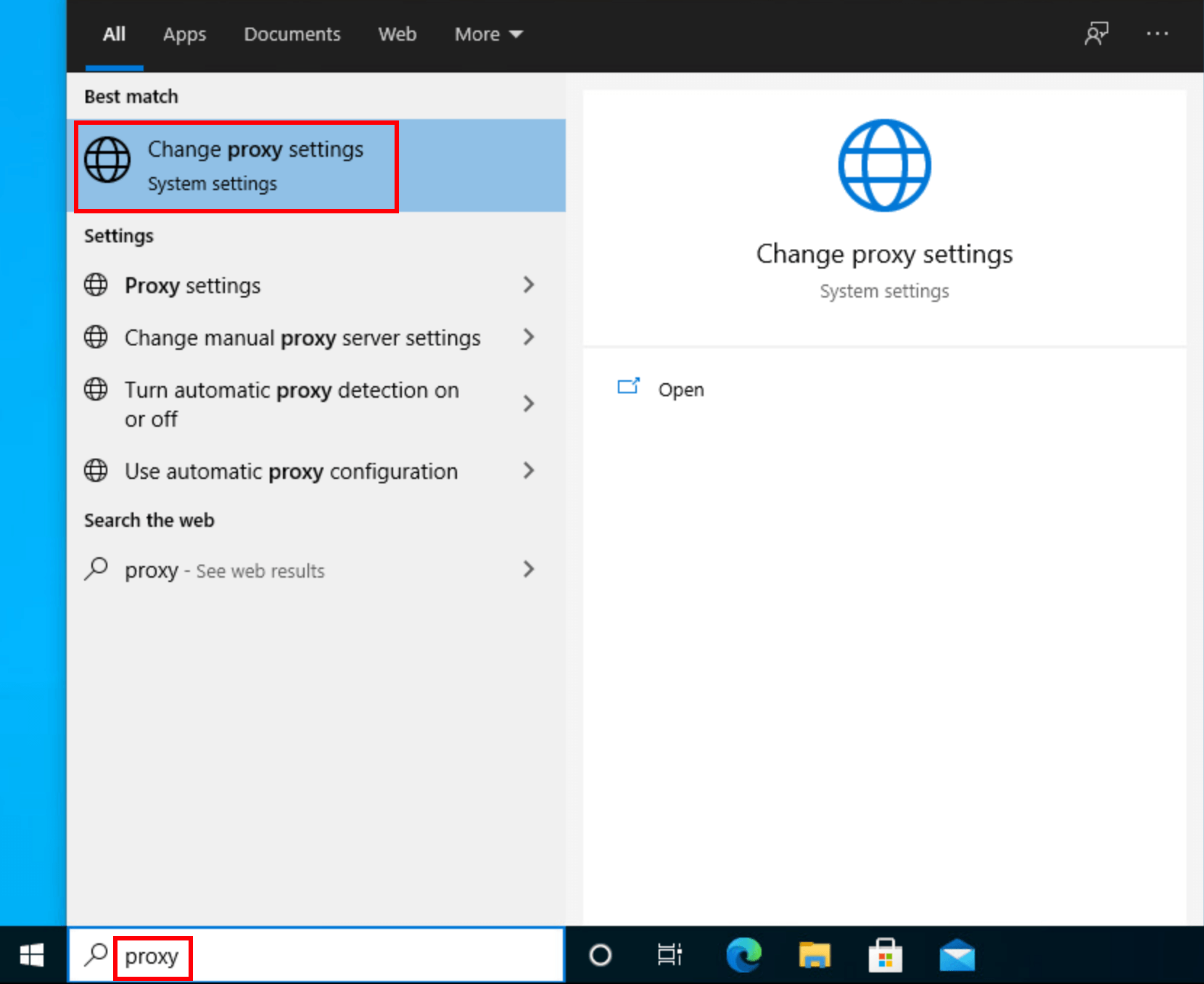
cách sửa lỗi không vào được game trong roblox - Đảm bảo rằng tập lệnh Thiết lập người dùng và Sử dụng máy chủ proxy được đặt thành tắt .
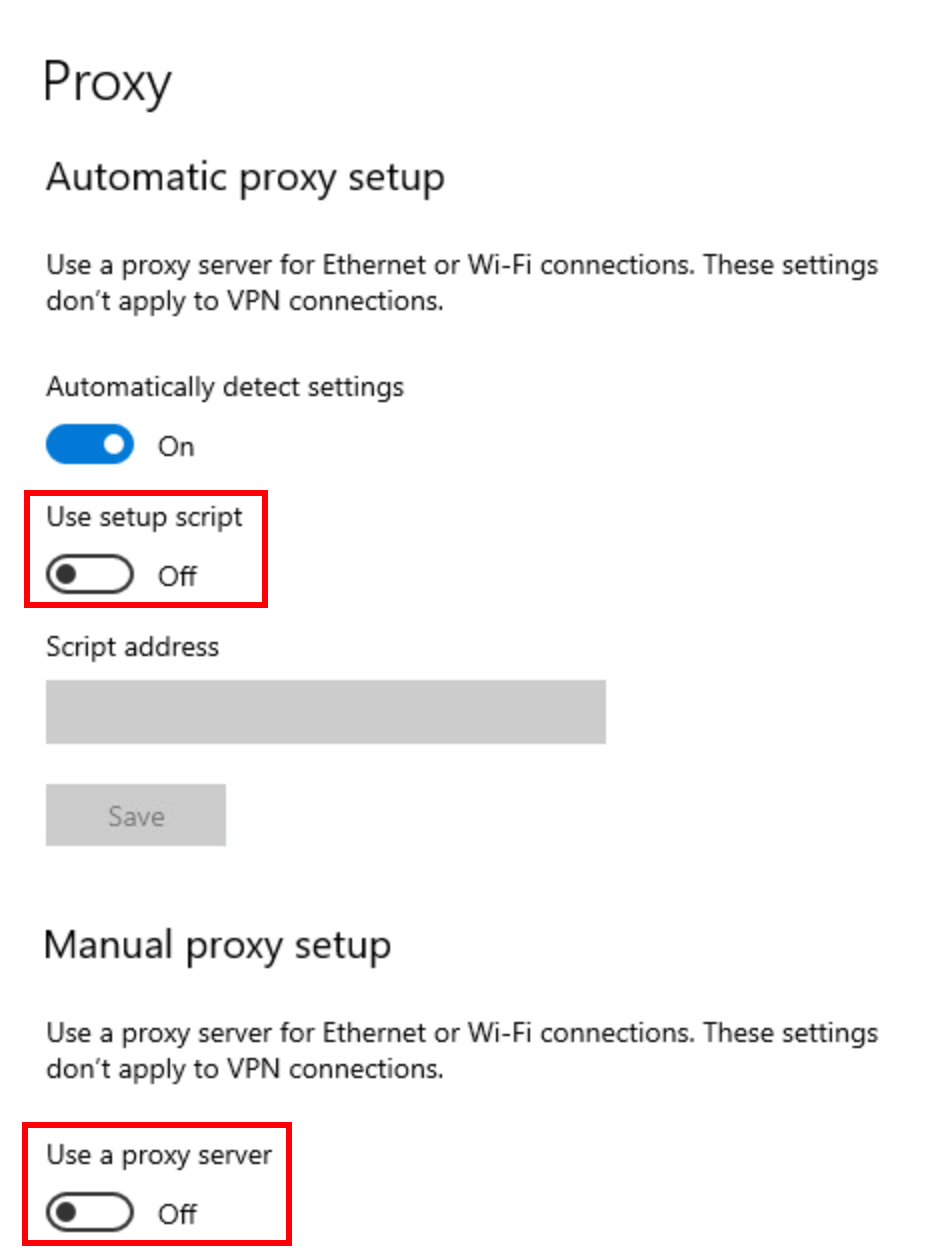
tại sao không chơi được roblox
Nếu bản sửa lỗi này không hữu ích, bạn có thể thử một bản sửa lỗi khác.